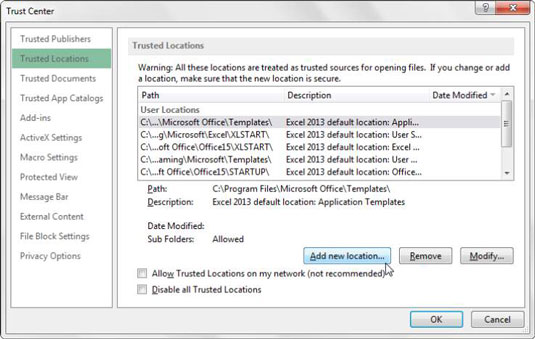Med utgivelsen av Office 2007 introduserte Microsoft betydelige endringer i Office-sikkerhetsmodellen. En av de viktigste endringene som påvirker Excel-dashbord og -rapporter, er konseptet med pålitelige dokumenter. Uten å komme inn på de tekniske detaljene, er et pålitelig dokument i hovedsak en arbeidsbok du har ansett som trygg ved å aktivere makroer.
Makroaktiverte filutvidelser
Det er viktig å merke seg at Microsoft har laget en egen filtype for arbeidsbøker som inneholder makroer.
Excel 2007, 2010 og 2013-arbeidsbøker har standard filtypen .xlsx. Filer med utvidelsen xlsx kan ikke inneholde makroer. Hvis arbeidsboken inneholder makroer og du deretter lagrer den som en .xlsx-fil, fjernes makroene automatisk. Selvfølgelig advarer Excel deg om at makroinnhold vil bli deaktivert når du lagrer en arbeidsbok med makroer som en .xlsx-fil.
Hvis du vil beholde makroene, må du lagre filen som en Excel-makroaktivert arbeidsbok. Dette gir filen din filtypen .xlsm. Alle arbeidsbøker med filtypen .xlsx er automatisk kjent for å være trygge, mens du kan gjenkjenne .xlsm-filer som en potensiell trussel.
Aktiverer makroinnhold
Hvis du åpner en arbeidsbok som inneholder makroer i Excel 2013, får du en melding i form av en gul linje under båndet om at makroer (aktivt innhold) faktisk er deaktivert.
Hvis du klikker på Aktiver, blir det automatisk et klarert dokument. Dette betyr at du ikke lenger blir bedt om å aktivere innholdet så lenge du åpner den filen på datamaskinen. Hvis du fortalte Excel at du stoler på en bestemt arbeidsbok ved å aktivere makroer, er det høyst sannsynlig at du vil aktivere makroer hver gang du åpner den.
Dermed husker Excel at du har aktivert makroer før og hindrer ytterligere meldinger om makroer for den arbeidsboken.
Dette er gode nyheter for deg og dine kunder. Etter å ha aktivert makroene dine bare én gang, vil de ikke irritere seg over de konstante meldingene om makroer, og du trenger ikke å bekymre deg for at det makroaktiverte dashbordet ditt faller flatt fordi makroer har blitt deaktivert.
Sette opp pålitelige steder
Hvis tanken på at en makromelding kommer opp (selv én gang) gjør deg nervøs, kan du sette opp en pålitelig plassering for filene dine. En klarert plassering er en katalog som anses som en sikker sone der bare pålitelige arbeidsbøker er plassert. En klarert plassering lar deg og kundene dine kjøre en makroaktivert arbeidsbok uten sikkerhetsbegrensninger så lenge arbeidsboken er på den plasseringen.
Følg disse trinnene for å konfigurere en pålitelig plassering:
Velg Makrosikkerhet-knappen på Utvikler-fanen.
Klikk på Trusted Locations-knappen.
Dette åpner Trusted Locations-menyen vist i denne figuren. Her ser du alle katalogene som Excel anser som pålitelige.
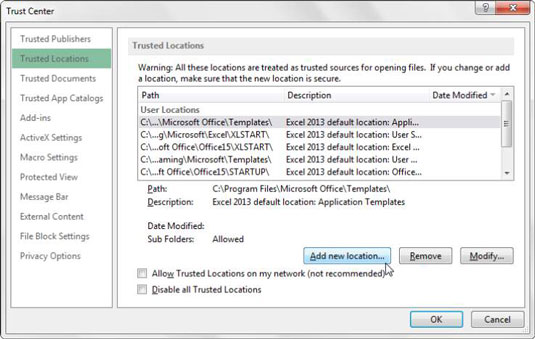
Klikk på knappen Legg til ny plassering.
Klikk på Bla gjennom for å finne og spesifisere katalogen som skal anses som en klarert plassering.
Etter at du har spesifisert en klarert plassering, vil alle Excel-filer som åpnes fra denne plasseringen ha makroer automatisk aktivert. Be kundene dine spesifisere en pålitelig plassering og bruk Excel-filene dine derfra.